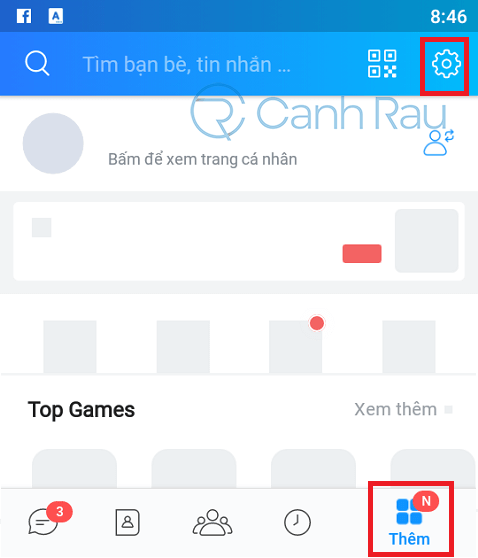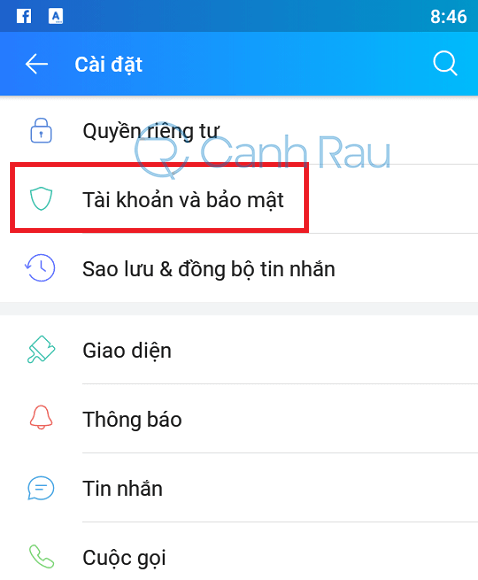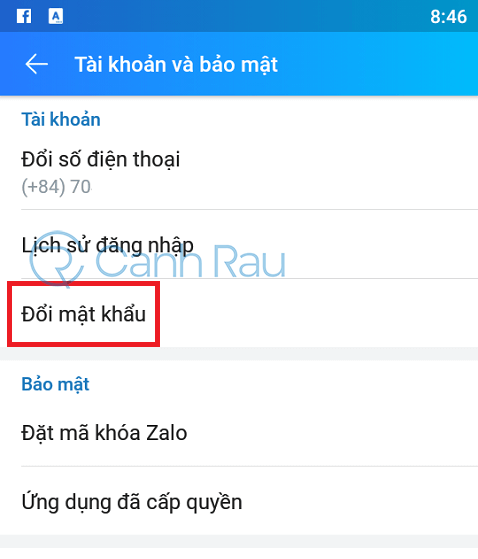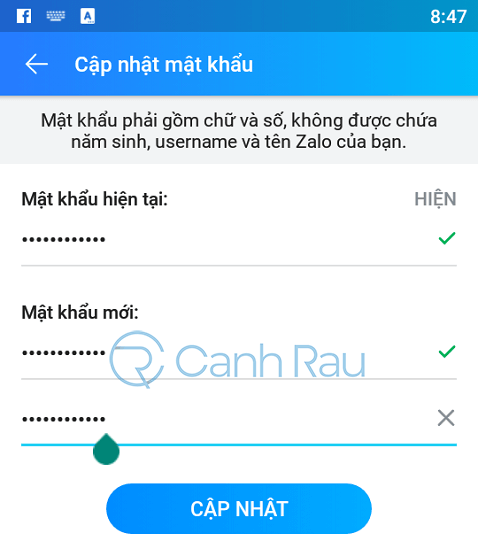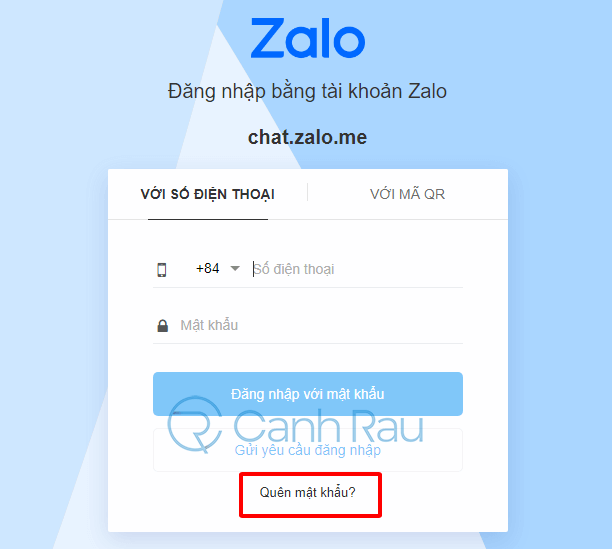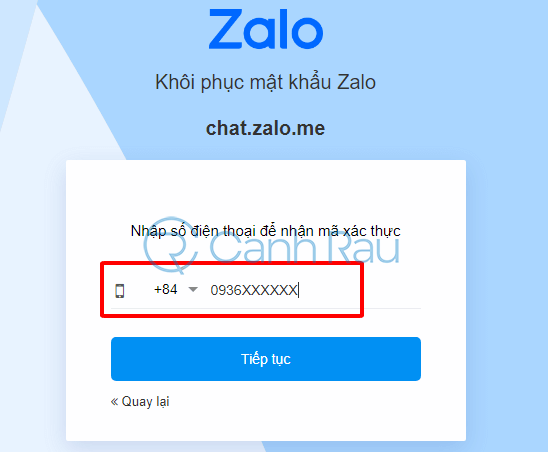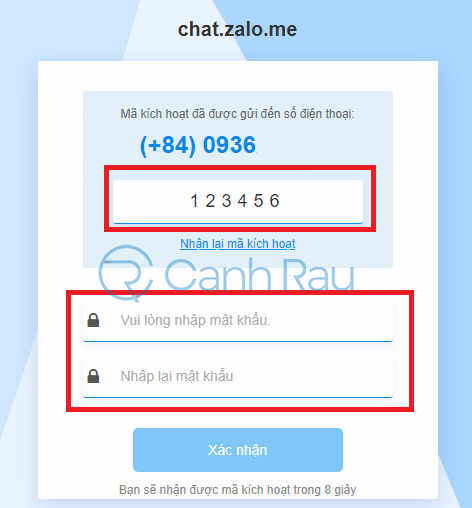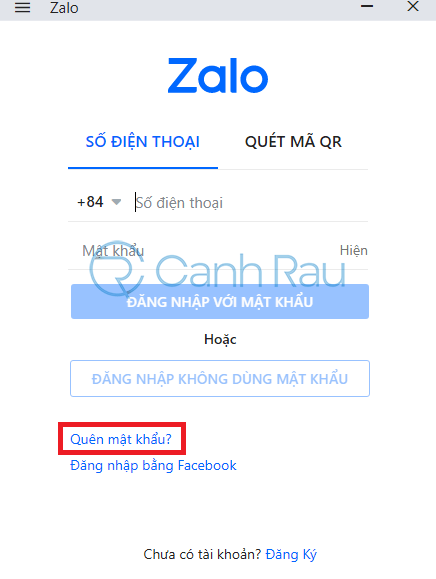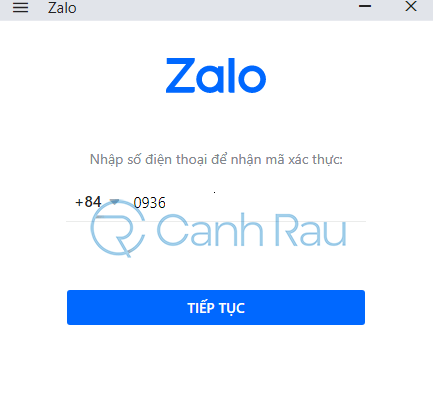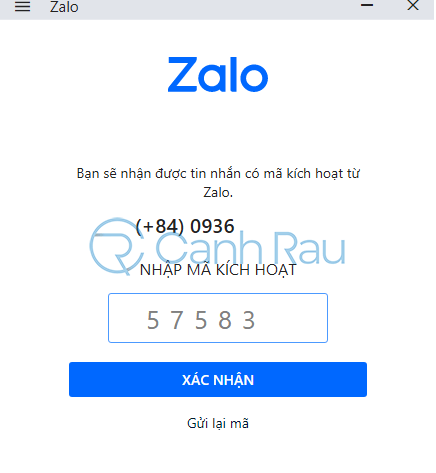Như các bạn đã biết, Zalo là một phần mềm nhắn tin và trao đổi công việc được rất nhiều người dùng Việt Nam tin tưởng lựa chọn bởi vì nó rất dễ dàng tạo tài khoản và cho phép người dùng gửi tập tin với dung lượng lên đến 1GB. Tuy nhiên, nếu như bạn đã vô tình để lộ mật khẩu Zalo cho người khác biết thì điều đó thật là tai hại. Bài viết này sẽ hướng dẫn cho bạn cách đổi mật khẩu Zalo trên máy tính & điện thoại vô cùng chi tiết và đầy đủ.
Xem thêm: Quên mật khẩu Zalo phải làm sao để lấy lại?
Khi nào thì bạn cần phải thay đổi mật khẩu Zalo của mình?
Bất cứ mật khẩu nào bạn đang sử dụng đều cần phải được thay đổi thường xuyên (định kỳ có thể là 1 tháng, 3 tháng hay 6 tháng 1 lần) để gia tăng khả năng bảo mật thông tin cho tài khoản. Bên cạnh đó, bạn cần thực hiện thao tác đổi mật khẩu tài khoản Zalo của mình ngay lập tức trong những trường hợp sau:
- Bạn vô tình để lộ mật khẩu Zalo cho người khác thấy.
- Tài khoản Zalo của bạn được đăng nhập trên một thiết bị khác không phải của bạn.
Hướng dẫn cách thay đổi mật khẩu Zalo trên điện thoại
Lưu ý: Trong phần hướng dẫn này, chúng tôi đã sử dụng điện thoại Android để thực hiện thao tác thay đổi password tài khoản Zalo. Nếu như bạn đang sử dụng iPhone thì bạn cũng có thể áp dụng cách làm tương tự.
Bước 1: Bạn hãy mở ứng dụng Zalo trên điện thoại của mình lên và đăng nhập vào tài khoản (nếu chưa đăng nhập).
Bước 2: Ở phía dưới màn hình, bạn nhấn vào biểu tượng Thêm. Sau đó lựa chọn biểu tượng Bánh răng (được nằm ở phía trên bên tay phải của thiết bị).
Bước 3: Trong giao diện Cài đặt, bạn chọn mục Tài khoản và bảo mật.
Bước 4: Trong phần Tài khoản, bạn nhấn vào tùy chọn Đổi mật khẩu.
Bước 5: Lúc này, Zalo sẽ yêu cầu bạn nhập thông tin Mật khẩu hiện tại và nhập Mật khẩu mới. Sau khi hoàn tất bạn nhấn vào nút Cập nhật ở bên dưới.
Ghi chú: Theo như gợi ý đặt mật khẩu của Zalo, bạn nên lựa chọn mật khẩu có bao gồm cả CHỮ và SỐ và đặc biệt là không nên chứa bất kỳ thông tin nào liên quan đến bạn như NĂM SINH, USERNAME hay TÊN ZALO của bạn vì nó sẽ khiến cho người khác dễ tìm ra và đánh cắp tài khoản của bạn.
Hướng dẫn cách đổi mật khẩu Zalo bằng trình duyệt web của máy tính
Bạn cũng có thể thực hiện đổi mật khẩu Zalo trên PC bằng tính năng Quên mật khẩu. Dưới đây là các bước thực hiện chi tiết:
Bước 1: Mở trình duyệt web yêu thích của bạn lên và truy cập vào trang chủ của Zalo theo đường dẫn: https://id.zalo.me/account/login
Bước 2: Bạn nhấn vào lựa chọn Quên mật khẩu? ở bên dưới.
Bước 3: Lúc này, Zalo sẽ yêu cầu bạn nhập thông tin Số điện thoại đã sử dụng để đăng ký tài khoản Zalo để gửi mã OTP yêu cầu xác thực.
Bước 4: Bạn hãy nhập mã OTP vừa nhận được trên điện thoại của mình vào ô tương ứng và điền thông tin Mật khẩu mới của mình ở bên dưới. Sau đó nhấn Xác nhận.
Và như vậy là bạn đã có thể thay đổi mật khẩu tài khoản Zalo của mình bằng cách sử dụng Zalo trên trình duyệt web thành công.
Hướng dẫn thay đổi mật khẩu Zalo bằng ứng dụng Zalo trên máy tính
Hiện tại, đối với phiên bản máy tính thì ứng dụng Zalo chưa hỗ trợ tính năng thay đổi mật khẩu riêng biệt, do đó bạn cần phải dùng tính năng Quên mật khẩu để sửa đổi lại mật khẩu tài khoản của mình.
Bước 1: Mở ứng dụng Zalo của máy tính, nếu đang đăng nhập thì bạn hãy đăng xuất tài khoản đó ra.
Bước 2: Nhấn vào nút Quên mật khẩu? trong giao diện của ứng dụng Zalo.
Bước 3: Điền số điện thoại của tài khoản mà bạn cần đổi mật khẩu để Zalo gửi mã kích hoạt về.
Bước 4: Nhập mã kích hoạt được gửi đến số điện thoại, chọn Xác nhận.
Lưu ý: Nếu không nhận được mã thì bạn hãy nhấn vào nút Gửi lại mã.
Bước 5: Nhập mật khẩu mới của bạn vào hai ô tương ứng, chọn Cập nhật là bạn đã đổi mật khẩu Zalo trên máy tính.
Bài viết ngắn trên đây đã vừa hướng dẫn cho bạn những cách thay đổi mật khẩu Zalo trên nhiều thết bị khác nhau (bất kể là PC hay Mobile). Chúc các bạn thao tác thành công.
- Sài Gòn Center và Ngân Hàng Vietinbank TP.HCM ký thoả thuận hợp tác cho khách hàng vay mua nhà dự án Green Valley City
- Một năm kinh tế nằm ngoài dự liệu của Fed
- Thấy gì từ việc Starbucks, McDonald’s… trả mặt bằng ở “đất vàng” TPHCM?
- Phó Thống đốc: Lãi suất tăng phù hợp với bối cảnh hiện tại
- Cách làm bánh bột lọc nhân trần đơn giản mà ngon
- Đề nghị sửa quy định cho vay theo hướng đơn giản thủ tục, hỗ trợ doanh nghiệp
- Rộ tin đồn về smartphone gập có giá rẻ không tưởng của Samsung